如何用 endnote 导入新文献做自己的文献数据库,如何修改导入以后的英文的具体内容(例如修改数据库中的作者姓名、发表时间、文章页码、种属名的斜体),如何给自己的文章插入文献。
EndNote安装包下载
EndNoteX9
先下载microsoft office,再下载EndNoteX9,自动关联。
EndNoteX7
打开!)EndNoteX7Portable.exe点击安装
打开EndNote.exe点击安装
以管理员身份打开Word——文件——选项——点击加载项——转到——添加,找到Endnote安装目录,选择目录中的Configure EndNote.exe,选中configuration endnote component,单击next,在cite while you write复选框前打钩,再次点击next,安装完成后,点击finish。重启word,此时Endnote出现在word菜单栏中。
如果configuration endnote component不可选,则:
方法1 以管理员身份打开Word——文件——选项——信任中心——信任中心设置——启用所有宏,重新进行以上操作。
方法2 在endnote的安装目录下,搜索到EndNote Cwyw.dot和EndNote Cwyw.dll ,然后复制它们到word 2010的安装目录下的C:\Program Files\Microsoft Office\root\Office16\STARTUP 文件夹下即可。
方法3 注册dll文件:
找到EndNote X7\Product-Support\CWYW下的Cwyw_x86.dat这个文件,右击采用压缩文件程序打开,将文件全部解压到EndNote X7\Product-Support\CWYW\中。
在我的电脑按一下路径找到C:\Windows\System32\cmd.exe文件,右键选择以管理员方式运行。出现命令提示行,在命令提示行中输入regsvr32.exe “C:\ProgramFiles (x86)\EndNote X7\Product-Support\CWYW\EndNote Cwyw.dll”,提示成功后就基本成功了(复制上述命令,在命令行中右键选择粘贴即可,注意别忘记引号)
即使命令无法执行也没关系(不知道为啥)。
文献数据库的创建
新建一个文件夹(endnote文献数据库)
打开endnote,file——new——找到刚刚新建的【endNote 文献数据库】文件夹然后选中,默认建好的文献数据库名称为我的EndNote库,然后右下角点击打开后再点击保存,这样我的Endnote库.Data就成功创建完成在【endNote 文献数据库】这个文件夹中,后期你导入Endnote的文献就会保存在这里。
文献导入及修改
打开endnote——文件——导入——文件夹,选择需要导入的PDF文献所在的文件夹,导入。
修改导入以后的英文的具体内容
方法1 编辑——输出样式——打开样式管理器
方法2 编辑——输出样式——新建样式,根据需要的参考文献格式,对【引用】中的模板、编号,【参考文献】中的模板、作者列表、作者姓名、布局进行设置,其它的选项可以默认。
【引用】设置的是正文中引用参考文献的序号样式。
选中引用-模板界面的Citation区域,点击插入字段——Bibliography Number,在其前后输入中括号,并设为上标。
在引用-编号界面,勾选第一个复选框表示当一个位置引用多篇参考文献时会有[1-3]的效果,不勾选则是[1][2][3]的效果。
【参考文献】设置的是列在文章末尾的参考文献的样式。
以期刊为例,在参考文献-模板界面,点击参考文献类型——选择Journal Article,选中Journal Article区域,点击插入字段——Author 。需要说明的是,第一项应该是引文序号,但引文序号在Layout界面中设置,故这里插入的第一项为作者名。插入作者后,在其后面输入英文格式句号及空格(endnote为了便于识别,空格是以居中的圆点表示的),继续以同样步骤插入Title,手动打入[J],后面输入英文格式句号及空格,后面以此类推插入Journal、Year、Issue、Pages等等。

在参考文献-作者列表界面,是设置列出多少位作者的格式。如:作者分隔中设置作者之间的分隔符为逗号,缩写的作者列表中设置作者数≥4时,只列出前3位,其余用”et al”表示。
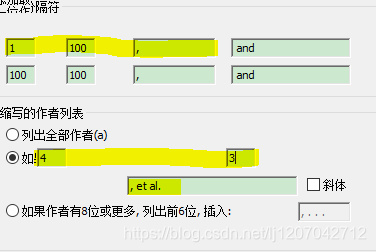
在参考文献-作者姓名,是设置作者名称书写顺序及是否简写
在Bibliography-Layout界面,是设置引文的序号。选中”每条文献开头为”,点击插入字段——参考书目号(Bibliography Number)插入序号,并在前后手动输入中括号。
关闭新建样式的时候会弹出对话框要求保存,输个好记的名字,保存。
endnote中文参考文献【etal】改为【等】
思路:新建中文参考文献的 reference type,英文文献不变。中文文献中的原Author修改成Secondary Autor(Editor),再将其显示形式【etal】改为【等】。
1)建立 Secondary Autor
工具菜单——更改/移动/复制字段——移动/复制字段——复制字段、
From
Author
to
Secondary Autor、替换全部字段
2)创建中文参考格式
编辑菜单——首选项——参考文献类型——默认参考文献类型 Unused2——修改参考文献类型——确定
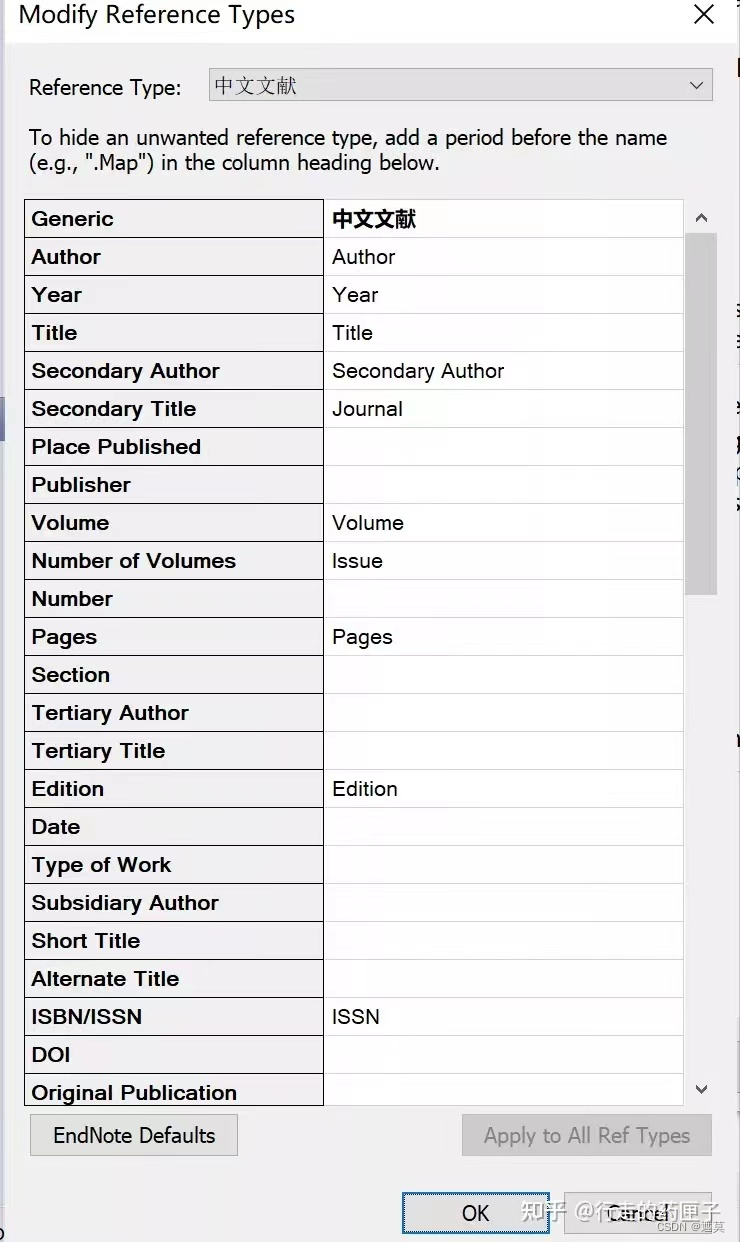
3)设置中文参考文献
编辑菜单——输出样式——编辑——参考文献——
模板——参考文献类型——选择中文文献——将Journal Article中的内容复制到中文文献中,再在Author 前加 Secondary。
修改
编
者列表
Editor Lists
中”,etal.”为“,等.”
4)reference type 批量改为中文文献
新建组,选中新建的组,编辑菜单——查找替换
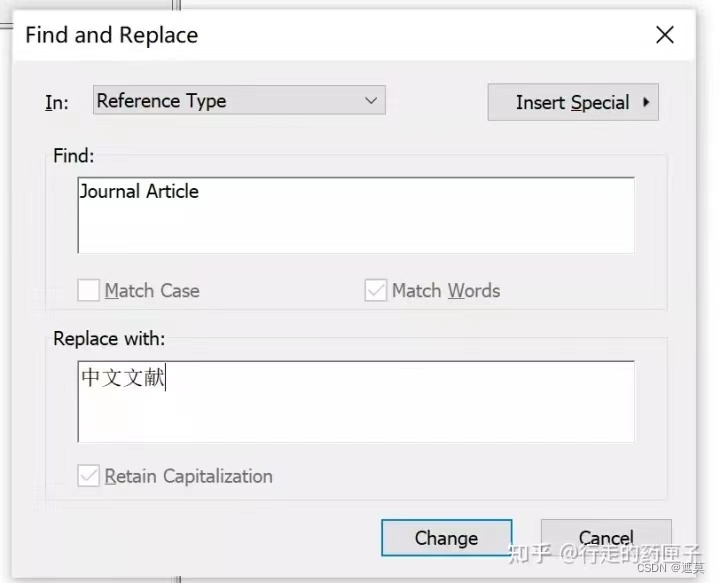
Word中 update!
endnote的样式文件都是存在EndNote\Styles文件夹里的,做好的样式可以拷贝,还可以分享样式。
插入文献
在endnote中选中一篇文献,打开word,用endnote工具栏中的Insert Selected Citations,在需要的地方插入文献。
怎么整体改参考文献endnote样式?
Word——EndNote X9——style——insect science